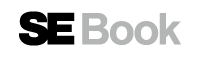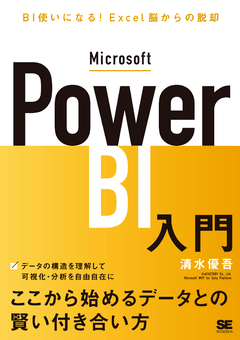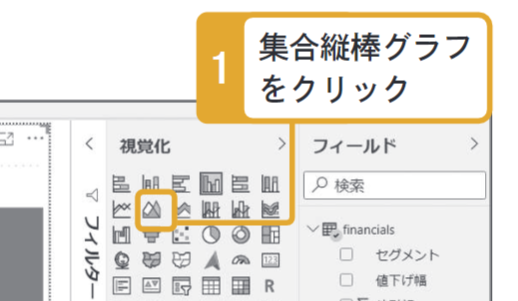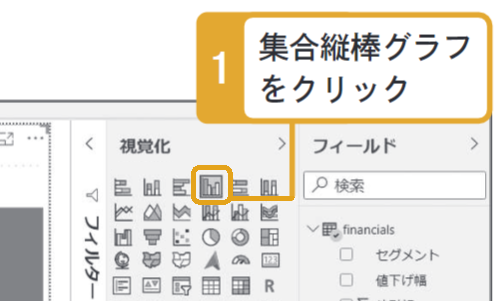Microsoft Power BI入門 BI使いになる!Excel脳からの脱却
清水 優吾 著
- 形式:
- 書籍
- 発売日:
- 2021年09月15日
- ISBN:
- 9784798170534
- 定価:
- 2,728円(本体2,480円+税10%)
- 仕様:
- A5・324ページ
- カテゴリ:
- パソコンソフト
- キーワード:
- #OS・アプリケーション,#ビジネスIT,#グラフィックソフト・ツール,#Web・アプリ開発
ここから始めるデータとの賢い付き合い方
●データを理解して可視化・分析を自由自在に
データ活用がもてはやされる中、データの可視化や分析、
BIを実現するツールが各社からリリースされています。
Microsoft Power BIもその中の1つです。
これらのツールは、使い始めたものの、すぐにつまずいて
先に進めないという話がとても多く聞こえてきます。
その理由は、ツールの使い方が難しいのではなく、
「そもそもデータとは?」がわかっていないことです。
本書は、Power BIを使う上で必須となるデータ知識の入門書です。
「どのように考える必要があるのか?」
「どうすればうまくいくようになるのか?」を中心に解説します。
データを理解して、BIを実現することで、
その先にあるデータ活用から予測までを実現可能にするための
第一歩を提供します。
■主な対象読者
・データを生かして仕事をしたいと思っている方
・データの可視化や活用をツールで行いたいと思っている方
・Power BIを使い始めたが、うまくいかない方
・これからのIT業界についていきたい方
■著者
清水 優吾“Power BI 王子”
株式会社セカンドファクトリー CTO、シニアテクニカルアーキテクト
Micorosft MVP for Data Platform - Power BI(2017年~)
■目次
第1章 BIのススメ
第2章 データとは何か?
第3章 BIとは何か?
第4章 Power BIとは何か?
第5章 Power BIを使用する際の最初の一歩
第6章 BIに必要なこと
第7章 How-toを見たら考えることが大事
第8章 Appendix ── おまけ
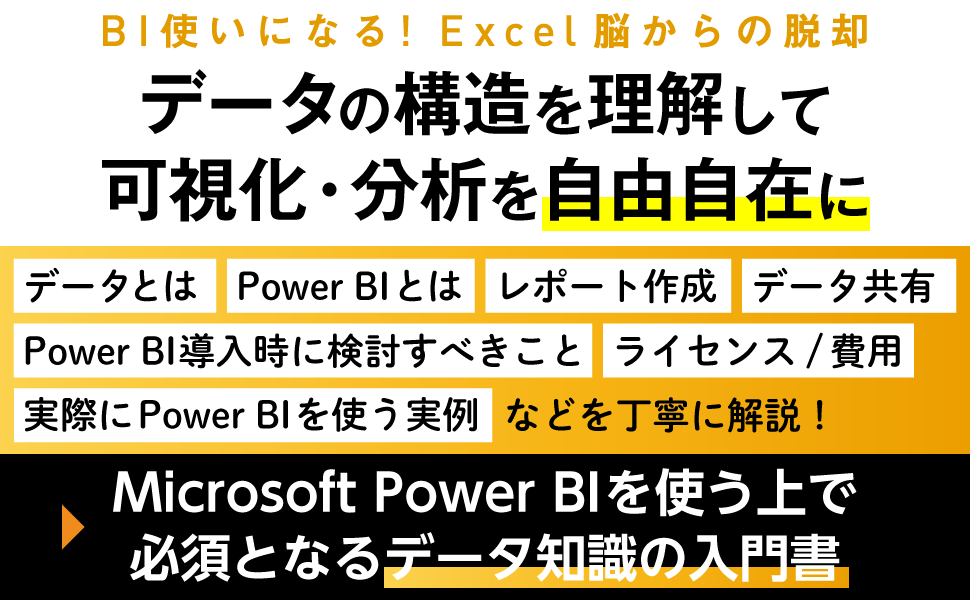

Microsoft Power BIを使う上で必須となるデータ知識の入門書
本書は、Power BIを使う上で必須となるデータ知識の入門書です。データを理解して、BIを実現することで、その先にあるデータ活用から予測までを実現可能にするための第一歩を提供します。
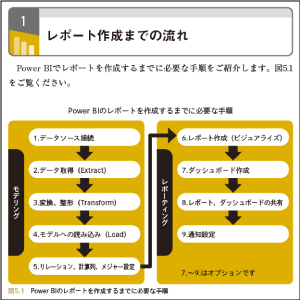
図表が豊富で理解しやすい
Power BIを使う上で必須となるデータ知識の基礎からしっかりと解説。豊富な図表が理解を助けます。
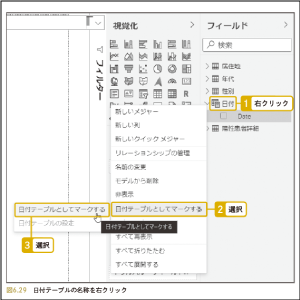
実際に手を動かして学ぶ!分かりやすい操作手順で進めやすい
操作の手順を画像で丁寧に解説。複雑な動作も迷うことなく進めることができます。
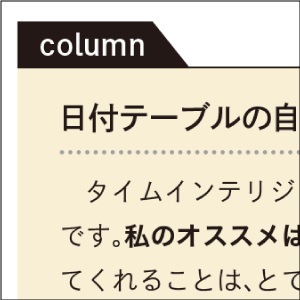
プラスαの知識が身につく
押さえておきたいことを「column」で補足解説しています。プラスαの知識が身につきます。
第1章 BIのススメ
1 今こそBIを
2 BIが何の略かは知っていても、訳は知らない
3 私がBIを始めた理由
データの重要性に気付いた
60歳以降もできることを考えた
4 IT業界のトレンド
DXに必要なこと
DXとBI
5 IoT、機械学習、AIとBIの関係
第2章 データとは何か?
1 データの種類
構造化データ
非構造化データ
半構造化データ
データの種類分け
2 BIのデータとは?
データの変換
第3章 BIとは何か?
1 日常にあるBI
天気予報
交通機関の電光掲示場
2 BIとしての共通事項
興味・関心
ひと目でわかるということ
ネクストアクションがある
3 Businessとは何か?
4 経営手法としてのBI
BIのループ
現場担当によるネクストアクションが必要
ダッシュボード
リアルタイム性
5 BIのパターン
決まったタイミングで見るデータ ―― 分析目的のレポート
リアルタイムで見るデータ ―― リアルタイムダッシュボード
6 違う切り口のパターン
エンタープライズBI
セルフサービスBI
二者択一ではなくハイブリッド
7 よくある失敗例
BIは文化
BIの成功の要素
8 現場の方へ ―― ボトムアップで文化を浸透させる方法
第4章 Power BIとは何か?
1 Power BIの歴史
2 スイートサービスの内容
Power BI Desktop
Power BI Service
Power BI mobile
Power BI dataflows
3 ライセンス/費用
4 想定ユーザー
ユーザーライセンス
ワークスペースキャパシティ
Per Userライセンス
4 想定ユーザー
コンシューマー(ビジネスユーザー)
デザイナーおよび開発者
管理者
5 現実世界のユーザー像
3つのどの役割であっても、グラフが読めるコンシューマーであれ!
第5章 Power BIを使用する際の最初の一歩
1 レポート作成までの流れ
2 最初のレポートを作ってみよう
Power BI Desctopのインストール
キャンバス
サンプルデータの読み込み
ナビゲーター
Power Queryエディター
不要な列を削除
列の型を変更
表記ゆれの変形
列名の変更
特定の値を除外
取得したデータの結果
ビジュアルの作成
3 Power BI Desktopがデータを取得する仕組みを見てみよう
データソースを見る
4 もうひとつ作ってみよう
データソースへの影響
使わない列を非表示にする
データモデル
階層の作成
テーブル名の変更
メジャーの作成
5 レポート作成するときに押さえておくべきこと
第6章 BIに必要なこと
1 データソース
2 データ準備
データの読み込み
列の選択
クエリ名の変更
列の選択と削除
値の確認
ディメンションとファクトを分ける
条件列の作成
クエリの依存関係
3 モデリングと可視化
日付テーブルの作成
CALENDAR関数
日付テーブルとしてマークする
データ型を日付に変更
リレーションの作成
列を非表示に
計算列とメジャー
計算列を追加
メジャーを作成
グラフの動きを確認
ビジュアルとDAX Query
累計のメジャー
移動平均
対象範囲の日付を取得
平均値を求める
増加率を求める
後片付け
集約と調整
カスタムビジュアルの利用
色の調整
ディメンション列名の変更
Power Queryを確認
4 レポートができたら発行してみる
Power BI Serviceのアカウント(Power BI Pro)
Power BI Serviceでワークスペースを作る
レポートの発行
レポートの共有
フィードバック
第7章 How-toを見たら考えることが大事
1 練習ではできたのに本番ではできない!?
2 作業の実行とレシピの創造を混同していないか?
3 データを料理する実例
どの情報をデータとして保存するか
テーブルの数
4 BIではデータの料理が繰り返し必要
5 スタースキーマを理解しないとモデリングはもちろんデータ準備も難しくなる
6 データ準備とモデリングは何度も繰り返す
7 覚えること < 考えること
8 BIはどうしても概念的だが、現実との行き来がモノをいう
第8章 Appendix──おまけ
1 タイムインテリジェンスとは
PREVIOUSMONTH関数
COUNTROWS
CALCULATE関数
ISINSCOPE関数
2 レポートキャンバスは分割して使うべし
Data Stories Gallery
ビジュアルを分割
背景画像を指定
3 Tooltip――ツールヒント
ツールヒントを設定
4 どうしてもDAXが複雑になってしまう方へ――データモデリングのコツはExcel脳からの脱却
表の中で計算したい
再利用できないメジャー
表であってデータではない
適切なデータモデリング
スタースキーマにする
ディメンションとして使用するクエリを追加
リレーションシップを作成
メジャーを作成
スマートマルチプル
5 接続モードについて ―― インポートとDirectQuery
インポート
Power Query
ライブ接続
インポートモードとの違い
DirectQueryに関する注意事項
6 Q&Aからビジュアルを作成する
Q&Aビジュアル
7 テキストボックスの便利な使い方
質問を入力
8 条件付き書式
色の設定
メジャーを作成する方法
タイトルで条件付き書式を使う
テーブルに条件式書式を使う
カスタムを設定するメジャー
9 Power BIに関する最新情報の追い方
Power Platform Weeklyのレポート
Microsoftの年次イベント
Release wave
docs
Learn
SQL BI
Youtubeチャンネル
Twitter
Power BI 勉強会
JapanPBUG
会員特典はこちら
お問い合わせ
内容についてのお問い合わせは、正誤表、追加情報をご確認後に、お送りいただくようお願いいたします。
正誤表、追加情報に掲載されていない書籍内容へのお問い合わせや
その他書籍に関するお問い合わせは、書籍のお問い合わせフォームからお送りください。
利用許諾に関するお問い合わせ
本書の書影(表紙画像)をご利用になりたい場合は書影許諾申請フォームから申請をお願いいたします。
書影(表紙画像)以外のご利用については、こちらからお問い合わせください。
ご購入いただいた書籍の種類を選択してください。
書籍の刷数を選択してください。
刷数は奥付(書籍の最終ページ)に記載されています。

現在表示されている正誤表の対象書籍
書籍の種類:
書籍の刷数:
本書に誤りまたは不十分な記述がありました。下記のとおり訂正し、お詫び申し上げます。
対象の書籍は正誤表がありません。
| 発生刷 | ページ数 | 書籍改訂刷 | 電子書籍訂正 | 内容 | 登録日 | ||||||
|---|---|---|---|---|---|---|---|---|---|---|---|
| 1刷 | 0-viii 目次 第5章の5の項目 |
2刷 | 済 |
|
2021.12.28 | ||||||
| 1刷 | 045 「▶マルチデバイス」下から5行目のURL |
2刷 | 済 |
|
2021.12.28 | ||||||
| 1刷 | 077 図5.24内の(1) |
3刷 | 済 |
|
2022.01.04 | ||||||
| 1刷 | 080 「▶保存とファイル名」の「マイクロソフト公式チュートリアル」のURL |
2刷 | 済 |
|
2021.12.28 | ||||||
| 1刷 | 085 コードの下 本文2行目 |
2刷 | 済 |
|
2021.10.15 | ||||||
| 1刷 | 118 見出し |
2刷 | 済 |
|
2021.12.28 | ||||||
| 1刷 | 120 「行コンテキスト(Row Context)」の見出し、本文1行目、本文6~8行目、本文下から2行目 |
2刷 | 済 |
|
2021.12.28 | ||||||
| 1刷 | 121 本文2~3行目、「フィルターコンテキスト」の見出し、本文1行目、本文5行目 |
2刷 | 済 |
|
2021.12.28 | ||||||
| 1刷 | 122 URLの下の本文1~3行目、および「各コンテキストの他の動きを試してみる」の見出し |
2刷 | 済 |
|
2021.12.28 | ||||||
| 1刷 | 126 表5.10の下の本文6~7行目 |
2刷 | 済 |
|
2021.12.28 | ||||||
| 1刷 | 131 ●CSVが取得できる |
5刷 | 済 |
|
2023.03.23 | ||||||
| 1刷 | 132 下から3~2行目 |
3刷 | 済 |
|
2021.12.15 | ||||||
| 1刷 | 132 ページ最下部 |
5刷 | 済 |
|
2023.06.20 | ||||||
| 1刷 | 170 5~6行目 |
2刷 | 済 |
|
2021.10.15 | ||||||
| 1刷 | 212 「レポートの確認」上から2行目 |
3刷 | 済 |
|
2022.01.07 |
Go Extreme さん
2021-10-08
BIのススメ:今こそBIを IT業界のトレンド Iot・機械学習・AIとBIの関係 データとは何か:構造化 非構造化 半構造化 データの種類分け データの変換 BIとは何か:BIのパターン よくある失敗例 Power BIとは何か:スイートサービス ライセンス・費用 現実世界のユーザー像 Power BIを使用する際の最初の一歩:Power BI Desktop BIに必要なこと:データ索子 データ準備 モデリングと可視化 How-toを見たら考えることが大事 タイムインテリジェンス レポートキャンバス